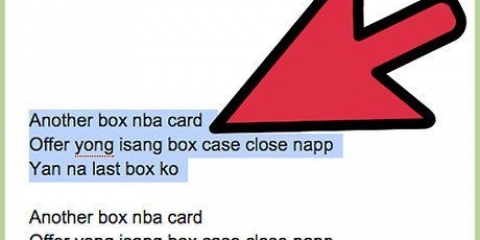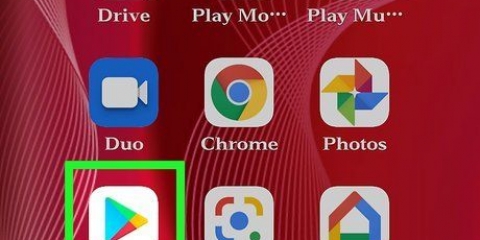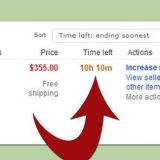Bruker winrar
Denne opplæringen vil lære deg hvordan du laster ned og bruker WinRAR til å åpne RAR-filer på en Windows-datamaskin. RAR-filer er komprimerte filer som ikke kan åpnes uten spesiell programvare - i dette tilfellet WinRAR. Du må sannsynligvis bruke et annet program enn WinRAR hvis du Ønsker å åpne RAR-filer på en Mac.
Trinn
Del 1 av 2: Installere WinRAR

1. Gå til WinRAR .-nettstedet. Gå til
http://www.vinn-rar.com/last ned.html?&L=0 i din foretrukne nettleser.
2. klikk påLast ned WinRAR. Denne blå knappen er øverst på siden. Ved å klikke på denne kommer du til en annonse.
Hvis du bruker en 64-biters versjon av Windows, kan du klikke på koblingen Klikk her klikk under den blå knappen. Sjekk din bitversjon før du klikker på 64-biters lenken.

3. klikk på linken Last ned WinRAR. Du kan se det øverst på siden. Dette vil laste ned WinRAR-oppsettfilen til datamaskinen din.
Avhengig av nettleseren din, må du kanskje bekrefte nedlastingen eller velge et lagringssted først.

4. Dobbeltklikk på installasjonsfilen. Det er et flerfarget ikon for en fil som du finner på datamaskinens standard nedlastingssted.

5. klikk påJa når du blir spurt. Dette vil åpne WinRAR-installasjonsprogrammet.

6. klikk påå installere. Dette alternativet er nederst i installasjonsvinduet. Hvis du gjør dette, begynn å installere WinRAR på datamaskinen.

7. Sørg for at `RAR`-boksen er merket. Dette alternativet er plassert øverst til venstre i WinRAR-vinduet.

8. klikk påOK og klikk deretter på Ferdig. WinRAR er nå installert på datamaskinen din, noe som betyr at du er klar til å begynne å pakke ut RAR-filene dine.
Del 2 av 2: Bruk av WinRAR

1. Åpne WinRAR. WinRAR-appikonet ser ut som en haug med bøker.

2. klikk påFil. Det er øverst til venstre i WinRAR-vinduet.

3. klikk påÅpne arkiv. Dette alternativet er på toppen av Fil-nedtrekksmenyen.

4. Velg din RAR-fil. WinRAR åpnes på skrivebordet ditt som standard. Hvis RAR-filen er der, klikk på den for å velge den.
Hvis RAR-filen ikke er på skrivebordet ditt, kan du komme til plasseringen fra mappene på venstre side av vinduet.

5. klikk påÅ åpne. Denne knappen er plassert nederst i vinduet. Dette vil åpne RAR-filen i et WinRAR-vindu.
Du kan se innholdet i RAR-filen i WinRAR.

6. klikk påPakk ut til. Det er et brunt mappeformet ikon i øverste venstre hjørne av WinRAR-vinduet.

7. Velg et sted for å pakke ut filene dine. Klikk på en destinasjonsmappe på høyre side av WinRAR-vinduet for å velge den.
Du kan også klikke på + klikk til venstre for en mappe for å utvide den og se undermapper.

8. klikk påOK. Dette vil begynne å trekke ut innholdet i RAR-en din i den valgte mappen. Når utvinningen er fullført, vil innholdet i RAR-filen være tilgjengelig som enhver vanlig fil eller mappe.
Tips
WinRAR er teknisk tilgjengelig for Mac, men bare som en applikasjon på terminalnivå. Bedre å bruke Unarchiver eller StuffIt Expander for å trekke ut RAR-filer på Mac.
Advarsler
- WinRAR er ikke gratis. Etter de første 40 dagene vil du bli bedt om å kjøpe programmet. Det er imidlertid ikke obligatorisk.
Artikler om emnet "Bruker winrar"
Оцените, пожалуйста статью
Populær